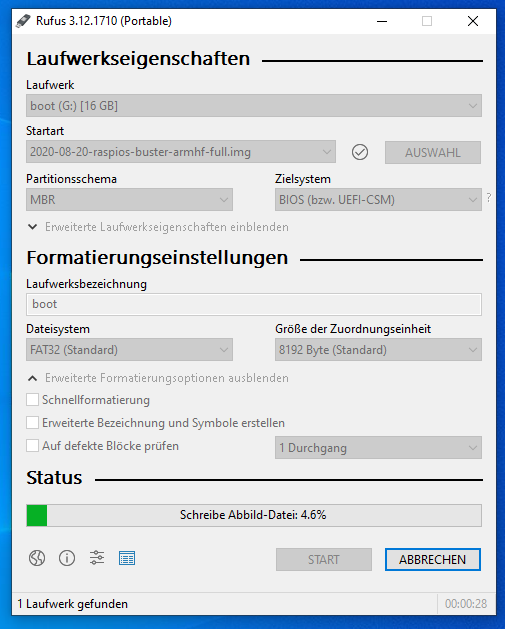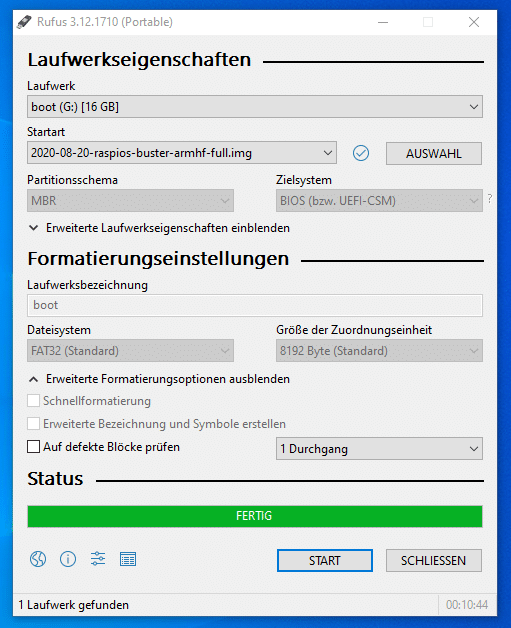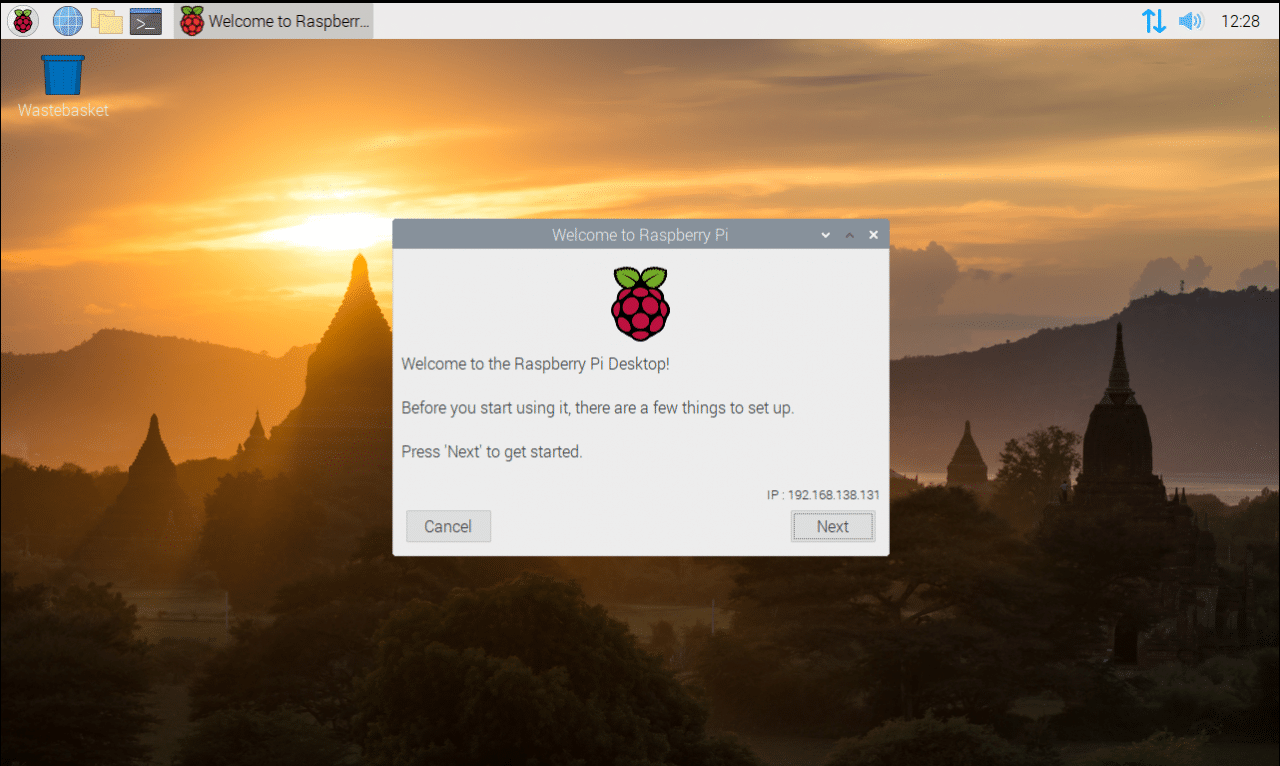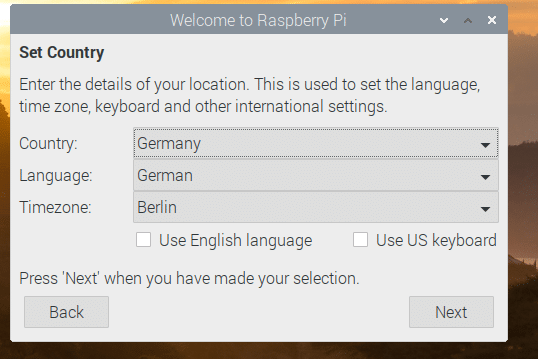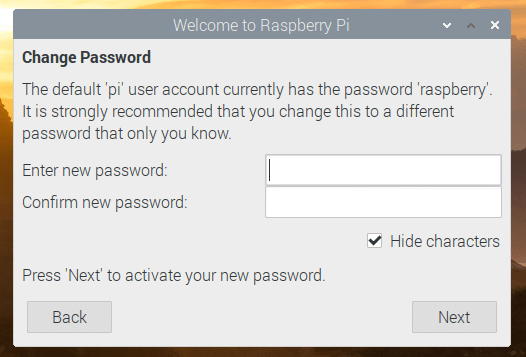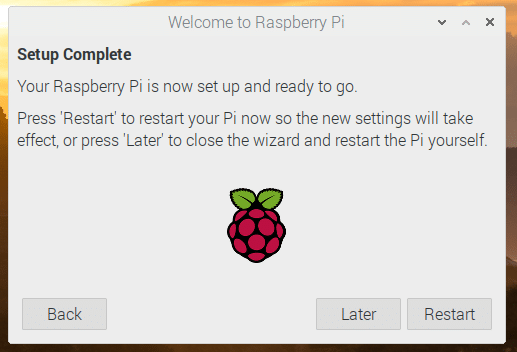Hier zeige ich euch die ersten Schritte mit eurem Raspberry Pi. Grundlage für alles ist die Software / Image. Hier gibt es sehr viele verschiedene Images zur Auswahl.
1. Image wählen
Zuerst müsst ihr euch ein Image auswählen. Hier habe ich euch mal 3 Links rausgesucht. Jedes Image ist für andere Zwecke gedacht. Dies könnten Beispielsweise Multimedia oder Security sein.
https://www.tech-knowhow.com/2017/01/raspberry-pi-disk-images-definitive-list/
https://github.com/thibmaek/awesome-raspberry-pi
https://www.elektronikpraxis.vogel.de/45-betriebssysteme-fuer-den-raspberry-pi-a-488934/
Ich habe mich für das “Raspberry Pi OS” (bekannt als “Raspbian”) entschieden. Dieses Image basiert auf Debian und kann sehr flexibel eingesetzt werden. Nun ladet ihr euch das Image runter und entpackt es anschließend.
Jetzt geht es noch darum das Image auf die SD Karte zu bekommen. Hierbei habe ich mich für das Tool Rufus entschieden.
2. Image auf SD Karte kopieren
Wir starten also Rufus und wählen unser Image sowie das Laufwerk (SD Karte) aus.
Anschließend klicken wir auf “Start” und warten, bis das Image vollständig kopiert wurde. Bei mir hat der Vorgang ca. 11 Minuten gedauert.
3. SD Karte in Raspberry Pi einstecken
Nun holt ihr die SD Karte aus dem PC und steckt sie in den Pi.
4. Raspberry Pi starten
Nun starten wir unseren Pi. Wir werden mit folgender Meldung begrüßt.
Hier klicken wir auf “Next” und wählen dann unsere Sprache aus. Die Sprache wird erst später nach einem Neustart geändert.
Anschließend legen wir noch das Passwort für den Benutzer “pi” fest.
Nun können wir noch die Software Updaten lassen. Bei mir hat dies ca. 15 Minuten gedauert, da die SD Karte kein vergleich zu einer modernen Festplatte / SSD ist.
Wenn alle Updates installiert sind, könnt ihr den Raspberry Pi neu starten und loslegen 🙂